Позволете на Вашите зрители да теглят Вашите видео клипове безплатно или да плащат за гледане/ база “плащане за теглене на“.
В някои случай е разумно да разрешите на Вашите клиенти не само да излъчват Вашите клипове, но също и да ги теглят на техните компютри.
StreamingVideoProvider Ви улеснява да активирате бутона Теглене на видео, който се показва около нови или наскоро вградени видео плейъри или приложения без да е необходимо да поставяте отново вградения код. Ако предлагате Вашите видео клипове на база „плащане за преглед“ или „защитени с парола“ , бутона за теглене на видео ще бъде на разположение само не тези зрители, които са купили или са упълномощени да гледат Вашите видео клипове.
Позволени тегления на зрителите &активиране на бутона за теглене
11) Отидете първо на видеото, което искате да изтеглите и кликнете на настройките под опциите на видеото.
-
2Завъртете надолу до самия край на страницата и кликнете на бутона „Теглене сега“ за да започнете с тегленето на видеото. Когато се активира, ще Ви бъдат представени няколко опции:
- Тук бихте могли да промените заглавието на бутона за теглене, който ще се покаже на зрителите.
- Тук можете също така да изберете позицията на бутона като бутон долу в дясно или горе в ляво.
- Можете също да изберете позиционирането на бутона от вътрешната или външната страна на отделния видео плейър.
3Кликнете на бутона за запазване на настройките
Бутон за видео теглене в плейлисти и видео приложение
Разликата в позицията на бутона за отделни видео клипове и видео плейлисти е ,че във видео приложението отместванията (офсет) са базирани на цялостното приложение не само на плейъра. Това означава, че ако изберем позицията да е горе в ляво, бутона ще се позиционира в горния ляв ъгъл на видео приложението.
Контрол на отместванията (офсет)
Ние също имаме контрол на отместванията, който ни позволява да позициониране бутона „пиксел“ перфектно спрямо Вашите изисквания. Преместванията се контролират с осите Х и У. Х е хоризонталната ос, а У вертикалната. Можете да поставяте положителни или отрицателни числа пиксели за да контролирате позиционирането на бутона за теглене.Например, ако искаме да преместим бутона 100рх на ляво ще трябва да напишем – 100 в кутията, определена за Х.
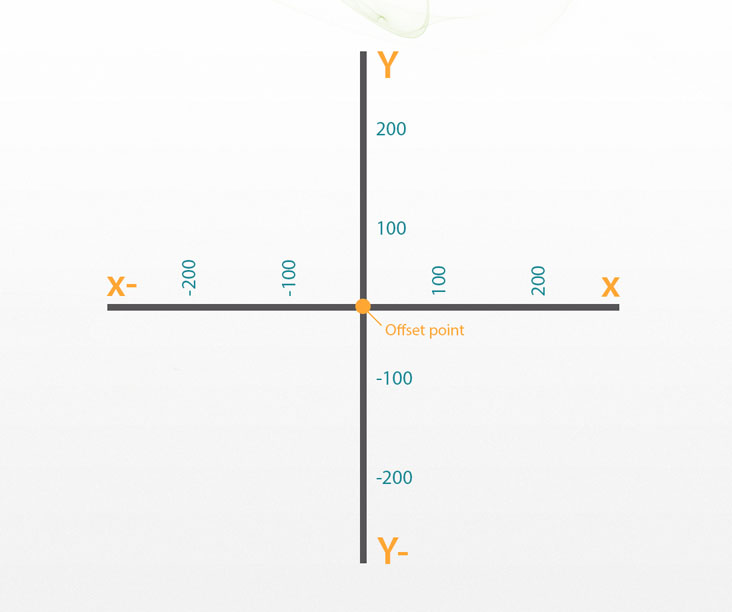
Най-често задавани въпроси
Q: Мога ли да използвам бутона за теглене, за да тегля моите собствени видео клипове?
A: Да.
Q: Как да теглите Вашите видео клипове от панела на StreamingVideoProvider
A:
- 1 Отидете първо на видеото, което искате да изтеглите и кликнете на настройки под видео опциите.
- 2 Превъртете надолу до долния край на страницата и кликнете на "Теглене сега", за да започнете да теглите видеото.
Q: Колко струва използването на бутона за теглене?
A: Тъй като е също като предаването, като широколентовото предаване,спираме като 1 стрийм за 10 минути. Ако Вашето видео е 60 минути и бутона за теглене се използва от Вас или Вас потребител, ще спрем 6 стрийма от Вашия акаунт.
Нужна информация